Naarmate onze iOS-apparaten ingeburgerd raken in ons dagelijks leven, gebruiken velen van ons ze voor productiviteit en werkgerelateerde activiteiten. De drukte van het moderne leven kan erg afleidend zijn, vooral omdat meer van ons thuis en digitaal werken. Als je moeite hebt om georganiseerd te blijven, kun je je iOS-apparaat op bepaalde manieren gebruiken om je te helpen. Lees verder om erachter te komen wat de beste manieren zijn om georganiseerd te blijven in iOS 16 als je efficiënter wilt werken of studeren.
Verwante lectuur:
- Wat is er nieuw in de focusmodus met iOS 16
- Tips en trucs voor iOS 16: de definitieve lijst
- Wat is er nieuw in iOS 16.1 Beta 2
- iOS 16 instellen: wat u eerst moet doen
iOS 16: de beste manieren om georganiseerd te blijven
Labels toevoegen aan notities
Als u de Notes-app vaak gebruikt, heeft u zich misschien niet gerealiseerd dat u ze daadwerkelijk kunt categoriseren. Hoewel we van mening zijn dat Apple veel meer aan de Notes-app kan toevoegen om deze uitgebreider en nuttiger te maken, doet het in ieder geval kleine toevoegingen aan de app. Als u ergens in een Notes-document een hashtag plaatst, kunt u in de Notes-app naar beneden schuiven om toegang te krijgen tot het zoekveld en vervolgens uw hashtag typen om deze snel te vinden. Als u bijvoorbeeld uw medicatielijst schrijft, kunt u #medicatie schrijven en dit gebruiken om de notitie gemakkelijk te vinden. We hopen dat Apple uiteindelijk meer toevoegingen aan de app doet met inspiratie uit apps als Notion, Slack of Asana.
Gebruik herinneringen
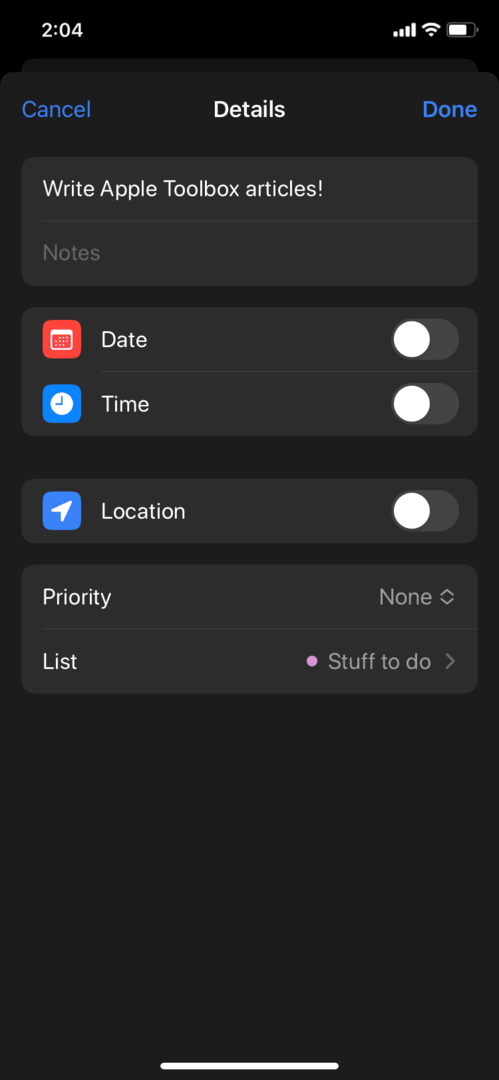
Herinneringen, zoals Notes, worden enigszins onderbenut. Als je herinneringen nodig hebt voor wat je die dag moet doen, kan de Herinneringen-app een handige metgezel zijn. Het is eenvoudig om te beginnen, aangezien de toepassing vrij vanzelfsprekend is. Het enige dat u hoeft te doen, is een prompt voor uw taak maken en daarna enkele details bewerken. Nadat u de prompt hebt gemaakt, tikt u op de informatieknop ernaast. De app opent dan een scherm waar je de datum, tijd, locatie en prioriteit kunt aanpassen. Nogmaals, net als de Notes-app geloven we dat Apple zoveel meer zou kunnen doen met de Herinneringen-app om echt weg te rijden concurrentie van applicaties van derden, maar als u een eenvoudige app voor organisatie nodig heeft, kunt u ervoor kiezen om deze te gebruiken dit.
Gebruik Vergrendelscherm Aanpassing
Een van de beste manieren van iOS 16 om georganiseerd te blijven, is met de nieuwe vergrendelingsschermen. Er zijn zoveel manieren om je vergrendelingsscherm aan te passen in iOS 16, en mensen zijn nog steeds bezig met het uitzoeken van de beste configuraties om te helpen bij de organisatie. Als u een persoon bent die bepaalde informatie in één oogopslag wil, dan profiteert u van de nieuwe widgets-functie. U kunt verschillende widgets aan uw vergrendelingsschermen toevoegen, zoals het weer, herinneringen, fitnessdoelen, kalendergebeurtenissen, alarmen of slimme huisbedieningen. U hoeft uw telefoon dus niet te ontgrendelen, naar de betreffende app te navigeren en vervolgens met wat instellingen te spelen. U kunt onze uitgebreide bekijken iOS 16 vergrendelscherm-widgets artikel voor meer informatie.
Ruim je startscherm op
We weten allemaal dat een schone ruimte leidt tot een betere productiviteit en organisatie. Als u het type persoon bent dat een aantal tabbladen in uw browser heeft geopend, weet u hoe desoriënterend het kan zijn om te onthouden welk tabblad wat opent en waarom u het in de eerste plaats had geopend. Hetzelfde geldt voor je iOS 16-startscherm. U kunt apps in gerelateerde groepen categoriseren door ze in mappen te plaatsen, de nieuwe zoekfunctie te gebruiken om dingen gemakkelijker te vinden, app-pictogrammen aan te passen en widgets in uw startscherm te implementeren. We raden u ook ten zeerste aan al uw gedownloade apps te bekijken om te zien welke u nooit gebruikt en welke u niet zonder kunt. Op die manier kunt u prioriteit geven aan uw startscherm, afhankelijk van welke apps u het meest gebruikt.
Gebruik productiviteits-apps
Hoewel Apple grote vooruitgang heeft geboekt met iOS 16, is de beste manier om georganiseerd te blijven nog steeds het gebruik van applicaties van derden. Ze doen het gewoon beter door specialisatie. Als je veel op je iOS-apparaten werkt en goede communicatielijnen met teamleden nodig hebt, kan dat overweeg om Slack of Asana te downloaden, omdat die applicaties het zoveel gemakkelijker maken om je te organiseren werkdruk. U kunt besluiten om een kalender van derden te downloaden waarmee u uw evenementen kunt aanpassen en uw planning beter kunt afstemmen. Of u kunt ervoor kiezen om apps voor videoconferenties te downloaden die professioneler zijn dan FaceTime. U kunt het productiviteitsgedeelte van de App Store bekijken voor meer apps om te downloaden.
Gebruik de focusmodus
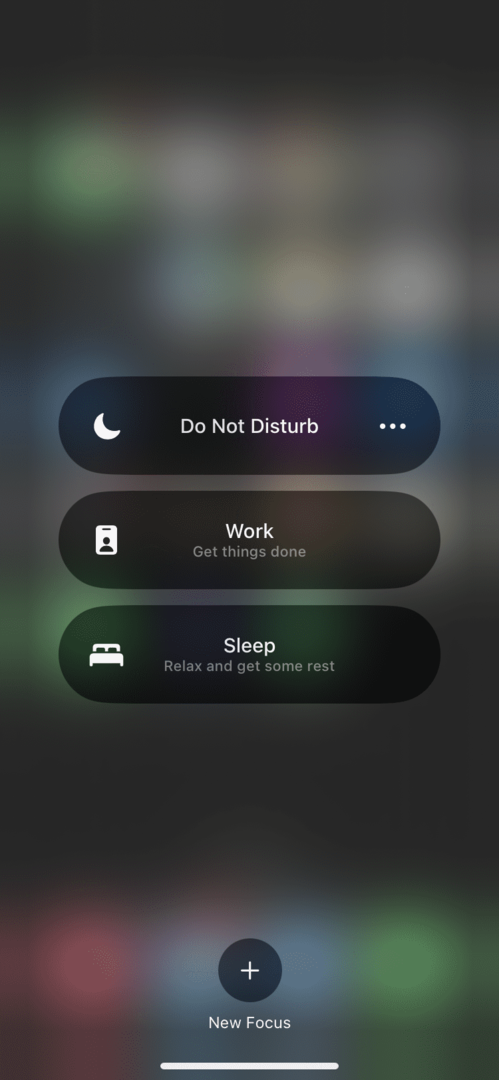
iOS 16 heeft grote veranderingen ondergaan in de nieuwe focusmodus. Het is nu veel eenvoudiger om bepaalde Focus-instellingen in te stellen en aan te passen. Als u uw focusmodus wilt aanpassen zodat meldingen van bepaalde contacten kunnen verschijnen, kunt u dat eenvoudig doen. U kunt de focusmodus koppelen aan uw vergrendelingsscherm voor gemakkelijke toegang, en er zijn nieuwe focusfilters waarvan u kunt profiteren. Niet veel informele gebruikers weten zelfs van de focusmodus, maar als u deze eenmaal gebruikt, zult u zeker een toename van de productiviteit zien.